폴더 내의 파일 또는 폴더 수 표시
Windows 탐색기 (Windows 7) 및 파일 탐색기 (Windows 8 및 10) 모두
폴더 내의 파일 또는 폴더 수를 표시하는 데 사용할 수있는 편리한 유틸리티입니다. 궁금한 폴더로 이동하여 세부 정보 창에서 파일이나 폴더가 선택되지 않았는지 확인합니다. 상태 영역의 왼쪽 하단에 현재 폴더의 총 항목 수가 표시됩니다. 예를 들어, 다음 그림은 August Projects 폴더에 13 개의 항목이 있음을 보여줍니다. (그림 1 참조)
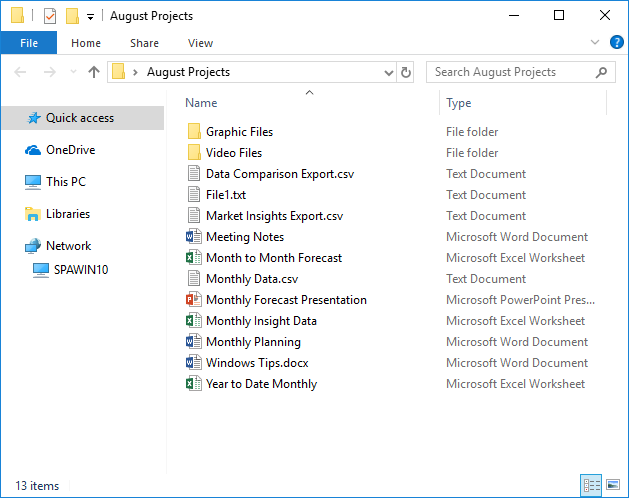
그림 1. August Projects 폴더의 13 개 항목을 보여주는 파일 탐색기 창
이 13 개 항목에는 폴더와 파일이 모두 포함됩니다. 폴더가 창 상단에 나타나도록 세부 정보 창의 레이아웃을 구성했기 때문에 폴더 수와 파일 수를 쉽게 확인할 수 있습니다. 이를 수행하는 한 가지 방법은 맨 위 폴더를 선택하고 Shift 키를 누른 상태에서 맨 아래 폴더를 선택하는 것입니다.
그러면 8 월 프로젝트 폴더에 2 개의 폴더가 선택되어 있음을 나타내는 숫자 2가 상태 영역에 표시됩니다. (그림 2 참조)
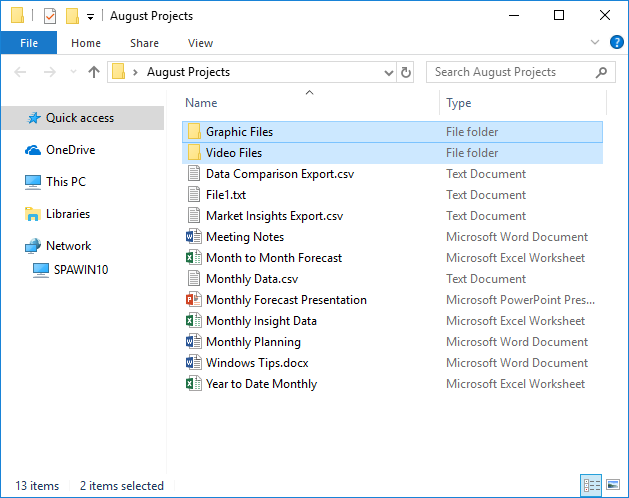
그림 2. August Projects 폴더에서 선택된 2 개의 폴더를 보여주는 파일 탐색기 창.
당연히 8 월 프로젝트의 파일 수는 13에서 2 또는 11을 뺀 것입니다. 폴더에 항목이 많은 경우 동일한 기술을 적용 할 수 있지만 폴더 대신 파일을 선택합니다. 그러면 폴더 수가 아닌 상태 영역에 파일 수가 표시됩니다. (그리고 직접 뺄셈을 수행하지 않아도됩니다.)
이 팁 (12389)은 Windows 7, 8 및 10에 적용됩니다.